Las pinturas crean una sensación de fantasía y son vitales. Hay muchos de estos editores gráficos para teléfonos Android con los que todos estamos familiarizados. Pero se sorprenderá de que exista una aplicación de edición de gráficos de trama dominante para iOS. Tienes razón; He estado hablando de”Procreate”para usuarios de iOS durante los últimos 12 años. Procreate ofrece funciones únicas como Quick Shape, StreamLine, Drawing Aid y Color Drop.
Ni siquiera las funciones. En el pasado, la lista de la App Store dice que Procreate tiene una calificación de 4.5 sobre 5, y los usuarios publicaron críticas positivas al respecto. Aunque Procreate es tan capaz, aún actualizan su aplicación para ofrecer una experiencia de usuario convincente. Desafortunadamente, algunos usuarios se quejan de que no pueden dibujar con un Apple Pencil. Como resultado de esa preocupación, comenzamos a investigar algo que compartiré con ustedes en esta publicación.
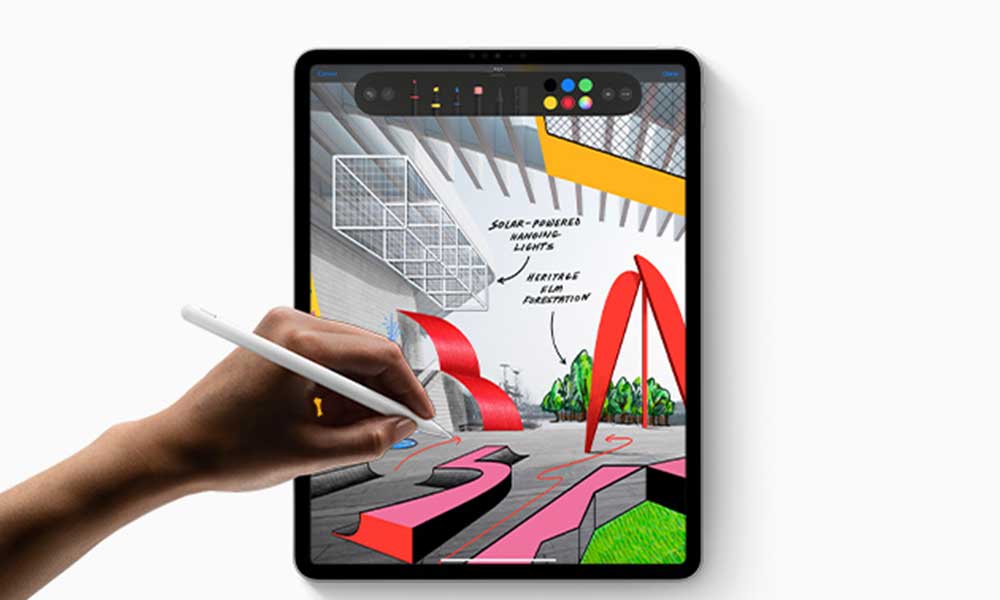
Contenido de la página
Procreate No dibujar con Apple Pencil, ¿cómo solucionarlo?
Procreate se ejecuta en una navegación sencilla y ofrece muchas formas diferentes de operar. El dibujo es la primera característica que todo artista considera al comenzar. Pero la mayoría de los usuarios toman la herramienta de dibujo y comienzan a desplazarse por la pantalla. Lamentablemente, el Apple Pencil no funciona correctamente con Procreate. No dibuja ni un solo punto. Para abordar la preocupación, los usuarios probaron Apple Pencil en otras aplicaciones. Sorprendentemente, el Apple Pencil funciona bien allí.
Desde ese punto de vista, el problema está en alguna parte con la aplicación Procreate, no con el Apple Pencil. En esa nota, todos los usuarios preocupados solicitaron”Procreate Folio”. Después de muchas discusiones, el equipo de desarrolladores indicó algunos métodos de solución de problemas para solucionar el problema. Posiblemente, estemos cometiendo los mismos errores nuevamente, por lo que es necesario abordar las actualizaciones. El Apple Pencil debe aclararse para un novato que lo compró.
A veces hacemos acciones específicas incorrectamente, pero el problema puede ser causado por la aplicación Procreate. Y luego olvide deshacer esa acción que resulte en un error. Lo mismo puede suceder aquí en forma de una configuración de pincel perturbada, un problema con la conectividad o cualquier otra cosa. Para resolver este problema, le haremos saber las correcciones apropiadas que comprenden el agujero declarado por el desarrollador y la corrección que cubre los errores que comete un usuario típico.
s
Asegúrese de que la punta del Apple Pencil esté bien atornillada
Lo primero que debes comprobar es cuál es la punta del Apple Pencil. Teniendo en cuenta que todos trabajamos mucho con él y ha sufrido mucho trabajo. Como no se trata de un lápiz real, el grafito se renovará en cuanto se agote. En este caso, la punta se desgasta debido a las grandes cargas de trabajo, lo cual es estándar en las pantallas de textura como el papel. Después de eso, es posible que el tornillo de la punta de su Apple Pencil se haya soltado. Y si es flexible, no puedes dibujar con él. Por lo tanto, intente apretar esa punta, o puede comprarla individualmente si está dañada.
Configure los ajustes de su pincel
Cualquiera que sea la aplicación Editor que esté usando, si el pincel en la aplicación la configuración es incorrecta, no puede dibujar. Como dijiste, Apple Pencil funciona en otras aplicaciones pero no en Procreate. Eso significa que la configuración del pincel Procreate In-App está alterada y, como resultado, es imposible dibujar nada. Lo único que puede hacer es verificar esos ajustes y corregirlos si encuentra alguna desviación. Para cambiar esa configuración, sigue estos pasos.
Abre la aplicación Procreate en tu dispositivo. Luego elija el pincel para el que desea cambiar la configuración. Ahora toque dos veces la herramienta de pincel para abrir su configuración. Después de eso, asegúrese de que las configuraciones de espaciado, jitter y caída sean correctas; si no, corríjalos según sus necesidades. Eso es todo. La configuración de su pincel ahora cambiará.
Desvincula y vuelve a vincular tu Apple Pencil
Si el mismo problema persiste después de cambiar la configuración del pincel, esto puede indicar un problema de conectividad. Es posible que la conectividad Bluetooth entre el Apple Pencil y el iPad tenga problemas. Todo lo que tenemos que hacer para esto es desvincular la conectividad existente y volver a vincularla para comenzar de nuevo. Después de hacerlo, su iPad tomará las entradas de Apple Pencil y podrá dibujar. Para volver a emparejar tu Apple Pencil, sigue estos pasos.
Nota: En el paso 5, mencionamos conectar Apple Pencil al iPad, pero es para Apple Pencil (1.ª generación) y iPad (10.ª generación). Si tiene un Apple Pencil (2.ª generación), centre su Apple Pencil en el conector magnético disponible en el lado del volumen del iPad.
Abra el menú Configuración en su iPad. Desde allí, desplácese hasta la sección Bluetooth y tóquela. En Bluetooth, toque su lápiz Apple y luego en Desvincular. Después de esto, tu Apple Pencil se desemparejará. Ahora conecta tu Apple Pencil a tu iPad. A continuación, vuelva al menú de Bluetooth y busque dispositivos. Toque su Apple Pencil y tóquelo nuevamente para emparejarlo. Eso es todo. En un momento, tu Apple Pencil se emparejará nuevamente.
Borrar la memoria caché de Procreate.
Otra cosa que debes hacer es borrar la memoria caché de la aplicación Procreate. Pero al ser un dispositivo iOS, no obtienes una opción directa como Android. Sin embargo, hay numerosas aplicaciones disponibles para eliminar el caché de Procreate. Sería mejor no ir por ese camino. Para borrar rápidamente su caché de Procreate, desinstale la aplicación existente y descárguela de App Store. Hacer esto le permite eliminar los archivos de caché y su aplicación de Procreate comenzará con una apariencia nueva.
Para resumir, Procreate no funciona con Apple Pencil es un problema técnico que no cooperó anteriormente. Pero ahora puede probar todas estas correcciones y su caso se resolverá. También es posible resolver el problema actualizando la aplicación Procreate. Pero inevitablemente se cubre cuando explicamos la solución Borrar caché. Mientras tanto, no te preocupes; tu Apple Pencil está funcionando. El problema es otro, y eso ya está arreglado. Si algún usuario todavía tiene preguntas, por favor hágales todas a continuación.